正常情况下,如果电脑没有出现故障的话,开机之后会直接进入桌面,而如果开机出现左上角光标一直闪烁,迟迟不进入桌面的话,那么这时候电脑很可能就出现问题了,可能是系统没有正确引导,也可能是系统损坏。那么,电脑光标一直闪烁怎么办呢?下面,我们就一起往下看看Win7左上角白杠一直闪的解决方法吧!

方法步骤
方法一:进安全模式
1、重启Win7系统,然后在启动过程中不停按F8,调出高级启动选项;
2、如果出现这个界面,那么按↓方向键选择【最近一次的正确配置(高级)】,如果不能启动,继续重启按F8。

3、选择【安全模式】,进安全模式下,想想出问题之前做了哪些修改,此时在安全模式下进行还原,比如卸载新安装的软件,卸载新安装的补丁,如果之前卸载了显卡驱动,那么在安全模式下重新安装驱动等等。
方法二:bios调整启动顺序
1、重启过程中,台式机一般按del,笔记本一般按f2,进入bios,然后把硬盘调整为第一启动项,按F12保存,重启。
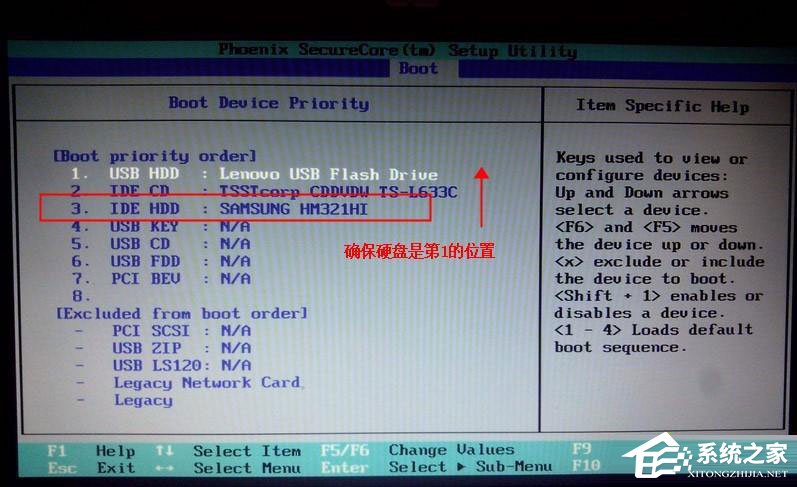
方法三:修复MBR引导扇区
1、需要有一个U盘pe启动盘,比如大白菜、老毛挑、u启动、微pe等这种pe启动盘;
2、制作好U盘pe启动盘之后,插入电脑上,重启过程中不停按F12或F11或Esc等快捷键选择识别到的U盘,按回车;
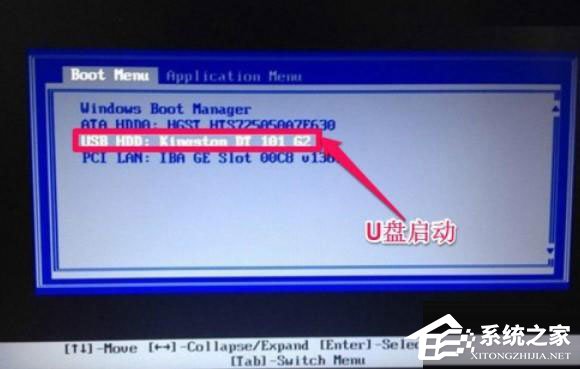
3、从U盘引导启动进入这个界面,选择【02】运行Win8PE,如果是旧机型就选择【03】win03PE增强版,按回车键进入;
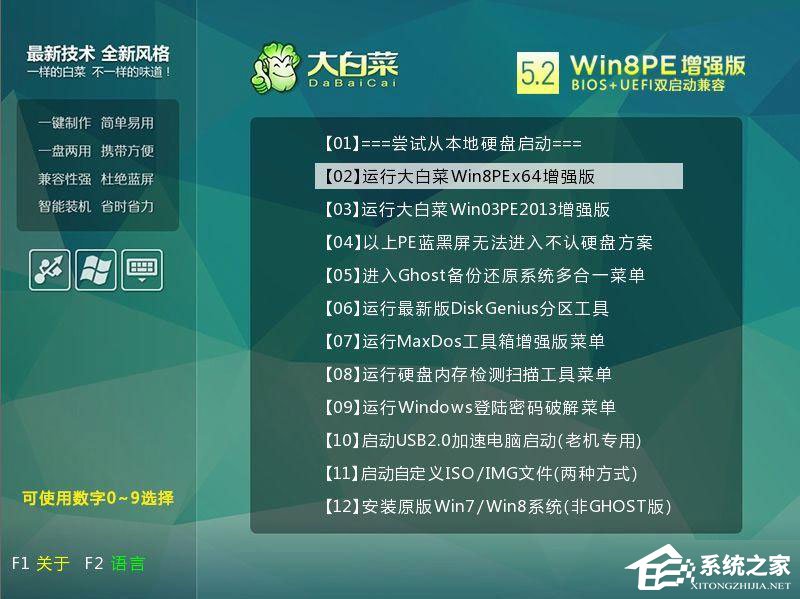
4、双击桌面上的【DG分区工具】打开DiskGenius分区工具,选择系统所在的硬盘比如HD0,右键选择【重建主引导记录(MBR)】;
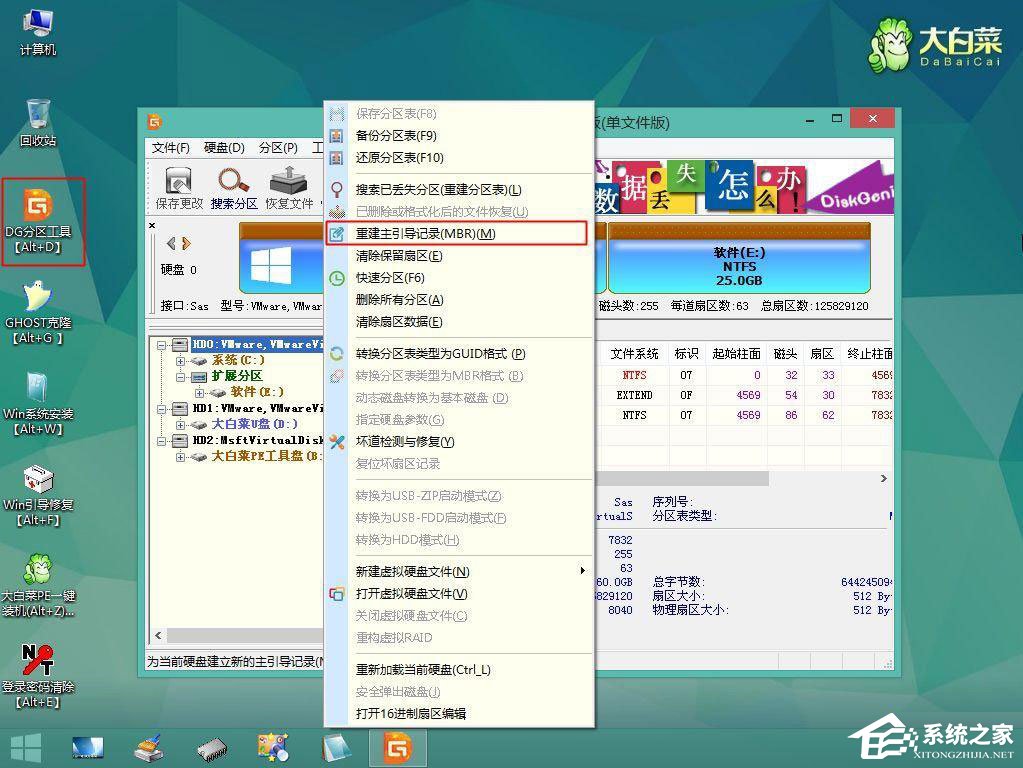
5、这时候弹出提示框,点击是继续执行,重建MBR完成后,继续点击桌面上的【引导修复工具】,根据提示修复系统引导;
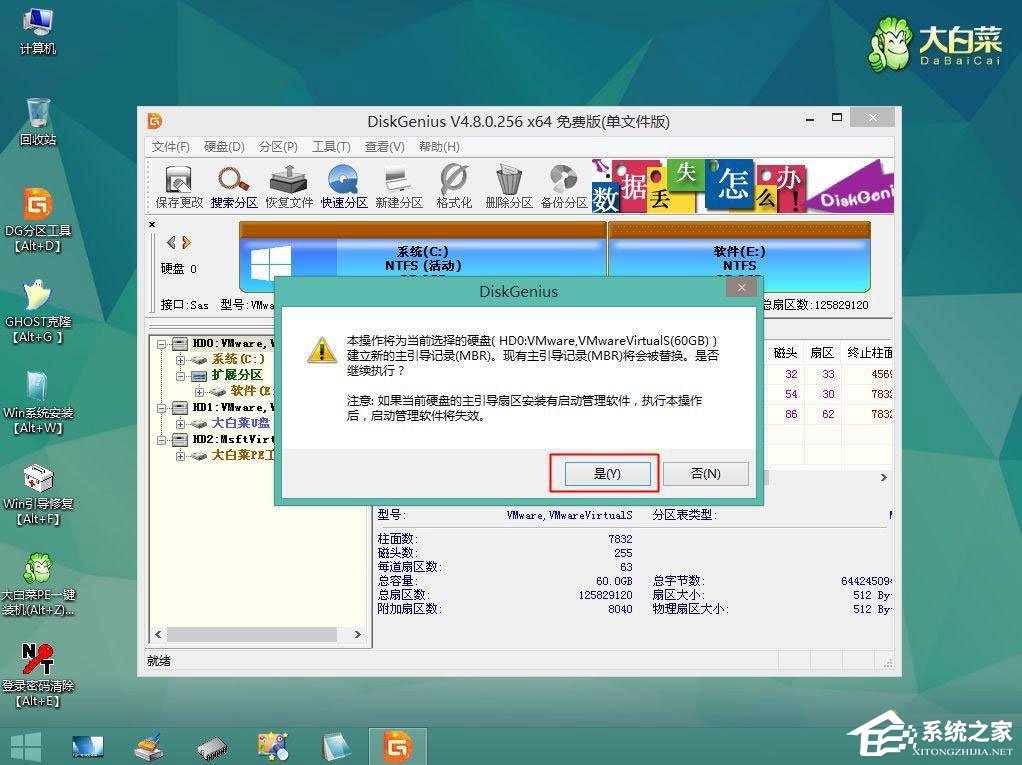
6、重启拔出U盘,如果依然无法开机,就需要重装系统。
放法四:排查硬件方面的问题
台式机拆开机箱,把硬盘线、内存、显卡、cpu等等各种大的硬件取下来,擦拭一下,再安装上。笔记本电脑一般只能插拔内存条。
电脑开机时,屏幕左上角有小白杠闪烁是什么情况呢?
开机时,有个小白杠在电脑左上角闪烁解决方法如下:\x0d\x0a1、显示器和和电脑的链接地方松动了\x0d\x0a2、打开机箱内存条拔了在从插下\x0d\x0a3、也有可能是分区表出错,C盘崩溃,也不排除硬盘有问题。建议,检查光驱里有没光盘,有没插U盘,确认无后,如果有备份的话请人从U盘或者光盘启动,DOS下手动ghost 恢复系统镜像。有U盘的进PE系统自动修复一下系统盘一般是C盘;引导修复一下就可以了!
win7开机左上角横杠一直闪是什么原因?
主要原因有:
1、主板BIOS的第一启动项没有设置好(通常是设为光驱和硬盘)会导致无法引导系统,所以有一个光标在左上角跳动。
2、造成这个现象也可能是硬盘的主引导记录(MBR)出现错误或者损坏。
3、可能是操作系统被破坏了,或者中病毒,造成操作系统无法引导。
在检查之前,最好是先将硬盘的串口数据线和电源线重新拨插一下,然后插回,这样可以排除因接触不良造成的不识别硬盘的这种现象。
建议尝试以下方法解决:
首先,插上可启动U盘,重新开机到标志画面时,选择F12键,用快捷启动菜单进入U盘;
待进入启动菜单后,选择U盘项目进行启动,选好后,按Enter键即可进入;
然后,进入U盘菜单,选择PE系统进入;
进入PE桌面后,选择桌面“DiskGenius分区工具”图标,双击启动,打开“DiskGenius分区工具”主界面后,选择菜单中的“硬盘”这一项。点击打开下拉菜单;
最后,在“硬盘”的下拉开菜单中,选择“重建主引导记录MBR”这一项,点击之后,就会自动修复主引导记录,完成后关闭程序,退出PE系统,重新启动计算机,就可以正常从系统启动了。
电脑开机后左上角光标一直闪无法进入系统怎样解决
1、重启电脑并按F8键进入“高级启动选项”界面,点击“修复计算机”。
2、开到疑难解答界面下,点击“高级选项”。
3、在高级选项栏下点击”启动修复“,修复妨碍Windows加载的问题。
4、此时输入帐号密码,然后点击”继续“。
5、系统会诊断问题开始修错误,如果不出现问题修复成功后就可以进入系统了。
